Сделайте свой телевизор еще умнее, подключив его к MacBook
Хотите знать, как подключить MacBook Air к телевизору? Это часто сложнее, чем должно быть. К счастью, есть несколько способов отображения контента вашего ноутбука на вашем телевизоре.
Причины подключения вашего MacBook Air к телевизору
Подключив MacBook Air к телевизору, вы получаете все функции внешнего монитора, а это означает, что вы сможете зеркально отразить или развернуть свой рабочий стол и расширить рабочее пространство. Он позволяет просматривать веб-страницы на большом экране, обмениваться презентациями, видео, фотографиями и многим другим.
Перед подключением MacBook Air к телевизору
Прежде чем начать, важно определить, какие порты у вас есть на вашем телевизоре и на MacBook Air. Существует несколько стандартов телевизионного видеовхода, но наиболее распространенными являются VGA (иногда называемый RGB) и HDMI.
HDMI поддерживает дисплеи с более высоким разрешением и имеет более высокую скорость передачи данных, что делает его более подходящим для подключения MacBook Air к телевизору. Однако, если у вашего телевизора есть только порт VGA или это единственный доступный вход, вы все равно можете использовать его для подключения MacBook Air.
The NEW M1 MacBooks — Can You Use Two External Displays?
Понимание портов MacBook Air
MacBook Air прошел несколько итераций, предлагая разнообразные порты для отображения видео. Если вы используете один из первых MacBook Air с портом Micro-DVI, это руководство не поможет.
Однако эти инструкции будут работать с MacBook Air, имеющими Mini DisplayPort, порт Thunderbolt или порт USB-C Thunderbolt 3.
Чтобы проверить, какой тип порта видео на вашем устройстве:
- Нажмите на значок Apple в левом верхнем углу рабочего стола.
- Перейдите на страницу Об этом Mac >Поддержка .
- Нажмите Технические характеристики . Откроется страница браузера с подробным списком технических характеристик вашего устройства.
- Прокрутите вниз до раздела «Поддержка графики и видео», где вы увидите подробную информацию о вашем порту дисплея и различных технологиях, которые он поддерживает.
Оборудование для подключения вашего MacBook Air к телевизору
После того, как вы установили, какие порты у вас есть на вашем телевизоре и MacBook Air, вам потребуются правильные адаптеры и кабели.
Если вы используете MacBook Air с портом Mini DisplayPort или Thunderbolt и подключаетесь к порту HDMI вашего телевизора, вам потребуется:
- Адаптер Mini DisplayPort-HDMI.
- Кабель HDMI между мужчинами, достаточно длинный, чтобы управлять MacBook Air на удобном расстоянии от телевизора.
Если вы используете MacBook Air с портом Mini DisplayPort или Thunderbolt и подключаетесь к порту VGA телевизора, вам потребуется:
- Mini DisplayPort-VGA адаптер.
- Кабель VGA между мужчинами, достаточно длинный, чтобы управлять MacBook Air на удобном расстоянии от телевизора.
Если вы используете MacBook Air с портами USB-C Thunderbolt и подключаетесь к порту HDMI вашего телевизора, вам потребуется:
MacBook Air M1 Dual Monitor Fix- Displaylink Adapter
- Кабель USB-C к HDMI достаточно длинный, чтобы работать на MacBook Air на удобном расстоянии от телевизора.
Если вы используете MacBook Air с портами USB-C Thunderbolt и подключаетесь к порту VGA телевизора, вам потребуется:
- Адаптер USB-C к VGA.
- Кабель VGA между мужчинами, достаточно длинный, чтобы управлять MacBook Air на удобном расстоянии от телевизора.
Как подключить MacBook Air к телевизору с помощью HDMI
Для этой демонстрации мы будем подключать MacBook Air с помощью адаптера Mini DisplayPort-HDMI, подключенного к порту HDMI телевизора. Конечно, вы можете выполнить те же действия, используя соответствующие адаптеры и кабели для вашей установки.
- Убедитесь, что ваш телевизор и MacBook Air выключены.
- Подключите кабель HDMI к свободному порту HDMI на телевизоре.
- Подключите другой конец кабеля HDMI к адаптеру Mini DisplayPort-HDMI.
- Подключите адаптер Mini DisplayPort-HDMI к MacBook Air через порт Lightning.
- Включи телевизор. Убедитесь, что он настроен на правильный вход HDMI.
- Включите MacBook Air и войдите в систему как обычно. Вы должны сразу увидеть зеркальный дисплей на телевизоре.
Если вы не видите свой MacBook Air в зеркальном отображении на вашем телевизоре, вам необходимо настроить параметры дисплея на своем ноутбуке. Нажмите значок Apple в левом верхнем углу экрана MacBook Air, затем нажмите Системные настройки > Дисплеи . Вы должны увидеть ваш телевизор как подключенный дисплей с возможностью зеркального отображения или установки в качестве второго экрана.
Подключение MacBook Air к телевизору с помощью Apple TV
Apple TV очень хорош для потоковой передачи контента прямо на ваш телевизор или трансляции контента из продуктов MacOS и iOS. Он также служит отличным устройством для зеркалирования или расширения рабочего стола MacBook Air на телевизор.
- Убедитесь, что ваш Apple TV и MacBook Air включены и подключены к одной сети Wi-Fi.
- Нажмите значок AirPlay в строке меню MacBook Air.
- Откроется выпадающее меню. Отсюда у вас есть возможность:
- Зеркальный встроенный дисплей : M определяет соотношение и разрешение телевизора.
- Зеркальное телевидение : перенастраивает соотношение и разрешение вашего телевизора.
- Использовать как отдельный дисплей . Рассматривает телевизор как дополнительный дисплей.
Выберите настройки, затем выберите телевизор, к которому хотите подключиться.
Подключение MacBook Air к телевизору с помощью Chromecast
Google Chromecast – это универсальный телевизионный ключ, который позволяет транслировать видео, аудио и многое другое со смартфонов, планшетов и ноутбуков. А в сочетании с браузером Chrome вы также можете использовать его для подключения MacBook Air к телевизору. Подключив MacBook Air к Chromecast, вы можете:
- Добавьте вкладку Chrome к телевизору.
- Загрузите файл с MacBook Air на телевизор.
- Отразите ваш рабочий стол на вашем телевизоре.
Совместное использование звука не поддерживается при использовании Chromecast для создания вкладки или зеркального отображения рабочего стола на телевизоре. Вы можете воспроизводить аудио только при использовании функции Cast file, чтобы поделиться видео или звуковым файлом.
Используйте Chrome Tab с MacBook Air на телевизор
- Включите телевизор и убедитесь, что он настроен на отображение Chromecast.
- Включите MacBook Air и убедитесь, что он подключен к той же сети Wi-Fi, что и Chromecast.
- Откройте Google Chrome на своем MacBook Air.
- В Chrome нажмите значок Chromecast , расположенный в правом верхнем углу экрана.
- Откроется список доступных устройств Chromecast с вкладкой «Источники» внизу. Нажмите Источники , затем нажмите Закладка.
- Затем нажмите на телевизор, на который хотите сыграть.
- После подключения вы увидите синий круг, окружающий квадрат. Ваша вкладка теперь отображается на вашем телевизоре. Если вы хотите поделиться другой вкладкой со своим телевизором, сначала вы должны прекратить кастовать текущую вкладку. Для этого просто нажмите значок Chromecast еще раз, затем нажмите синий круг и квадрат. После отключения перейдите на новую вкладку, которой вы хотите поделиться, и повторите шаги 5 и 6.
- Когда вы закончите кастовать и захотите отключиться от телевизора, перейдите на вкладку Chromecast в Chrome и щелкните синий круг и квадрат. Кроме того, вы можете просто закрыть вкладку браузера.
Как отразить MacBook Air на рабочий стол телевизора
- Включите телевизор и убедитесь, что он настроен на отображение Chromecast.
- Включите MacBook Air и убедитесь, что он подключен к той же сети Wi-Fi, что и Chromecast.
- Откройте Google Chrome на своем MacBook Air.
- В Chrome нажмите значок Chromecast , расположенный в правом верхнем углу экрана.
- Откроется список доступных устройств Chromecast с вкладкой «Источники» внизу. Нажмите Источники , затем нажмите Активный рабочий стол.
- Затем нажмите на телевизор, на который хотите сыграть.
- На MacBook Air появится всплывающее окно, сообщающее, что Chrome хочет поделиться вашим дисплеем. Нажмите Поделиться , чтобы подтвердить.
- Ваш рабочий стол MacBook Air теперь отображается на вашем телевизоре. Чтобы отключиться от телевизора, перейдите на вкладку Chromecast в Chrome, затем щелкните синий круг и квадрат рядом с подключением к телевизору.
Передача файла из MacBook Air на телевизор
- Включите телевизор и убедитесь, что он настроен на отображение Chromecast.
- Включите MacBook Air и убедитесь, что он подключен к той же сети Wi-Fi, что и Chromecast.
- Откройте Google Chrome на своем MacBook Air.
- В Chrome нажмите значок Chromecast , расположенный в правом верхнем углу экрана.
- Откроется список доступных устройств Chromecast с вкладкой «Источники» внизу. Нажмите Источники , затем нажмите Литой файл.
- Затем нажмите на телевизор, на который хотите сыграть.
- Откроется файл-подборщик. Выберите видео или аудио файл, который вы хотите передать на телевизор.
- Ваш файл будет отражен на ваш телевизор. Звук также будет воспроизводиться напрямую с телевизора. Воспроизведение по-прежнему контролируется через MacBook Air. Если вы снимаете видео, вы можете увидеть уведомление с вопросом, хотите ли вы запустить контент только через телевизор. Это улучшит качество воспроизведения.
- Чтобы отключиться от телевизора, перейдите на вкладку Chromecast в Chrome, затем нажмите синий круг и квадрат рядом с подключением к телевизору.
При использовании функции файла Cast поддержка видео ограничивается форматами MP4 или WebM. Аудио ограничено WAV или MP3.
Источник: solutics.ru
Как подключить несколько внешних мониторов к M1 MacBook Air и Pro
![]()
Mac на новых процессорах M1 вышли на новый уровень производительности и времени автономной работы. И не смотря на встроенный графический процессор, они показывают неплохие результаты в работе с графикой. Однако у Mac на процессорах M1 есть путаница с подключением внешних мониторов. Согласно Apple, они поддерживают подключение только одного внешнего монитора. Но что делать если вы хотите подключить несколько внешних мониторов к MacBook на M1?
Apple утверждает, что Mac mini M1, 13-дюймовый MacBook Pro и MacBook Air поддерживают дисплей 6K Pro Display XDR. Это конечно впечатляет, но M1 MacBook Pro и MacBook Air официально не поддерживают более одного внешнего монитора. M1 Mac mini поддерживает два внешних монитора – один через HDMI, а другой через порт Thunderbolt 4. Поскольку MacBook Air и MacBook Pro M1 имеют только порты Thunderbolt 4 / USB-C, они официально не поддерживают более одного монитора.
Использование док-станции с несколькими портами видеовыхода ничего не даст, так как M1 Mac просто не распознает второй подключенный монитор. Однако есть обходной путь, с помощью которого можно использовать несколько внешних мониторов на MacBook Pro или MacBook Air с M1.
Необходимо использовать док-станцию с несколькими дисплеями с поддержкой DisplayLink, вы можете подключить к своему MacBook M1 два или даже более внешних монитора. Загвоздка в том, что DisplayLink требует установки на MacBook специального драйвера. Благодаря этому, вы сможете использовать более двух внешних дисплеев с Mac на M1. На YouTube есть видео, в которых людям удалось запустить до пяти или шести мониторов со своими MacBook Air или Pro.
Как подключить нескольких внешних мониторов с MacBook Pro и MacBook Air на M1
Шаг 1. Сначала вам нужно приобрести адаптер 4K DisplayPort – USB-C или HDMI. Их довольно много на рынке. Вы также можете купить док-станцию Thunderbolt с поддержкой DisplayLink.
Шаг 2. Установите программное обеспечение DisplayLink на свой Mac M1. Это важно, поскольку именно этот драйвер позволяет Big Sur на компьютерах Mac M1 распознавать несколько внешних мониторов.
Шаг 3. Подключите Mac M1 к док-станции, а затем подключите к нему все внешние мониторы.
Судя по отзывам пользователей, такой обходной способ не влияет на производительность. Согласно тестам различных пользователей YouTube, вы можете использовать несколько внешних мониторов с вашим M1 MacBook Pro или MacBook Air без какого-либо снижения производительности. Даже задачи с интенсивным использованием графического процессора, такие как рендеринг видео в Final Cut Pro X, выполняются с той же скоростью, что и без внешних мониторов. В зависимости от вашего варианта использования ваша производительность может отличаться, особенно если вы подключите несколько 4K-мониторов к своему Mac M1.
Вы пробовали подключить несколько внешних мониторов к своему Mac M1, используя описанный выше обходной путь? Если да, то каков был ваш опыт? Вы заметили какие-нибудь проблемы? Оставьте комментарий и дайте нам знать!
Источник: gadgetpark.ru
Второй 4К- или 5К монитор для Mac: как выбрать и правильно подключить?
Почти у любого владельца Mac со временем возникает потребность хотя бы эпизодически подключаться к экрану побольше. И тут сразу же возникает целый ряд вопросов — какое разрешение выбрать, через какой порт подключаться, будет ли работать все на 60 Гц? Ответы на эти и другие вопросы вы найдете в нашей статье.

Выбираем разрешение: Ultra HD, 4K или 5K
Разрешение дисплея — это количество пикселей (точек) на экране в длину и в ширину. Например, известное выражение 1080р означает дисплей с разрешением 1 920 × 1 080 точек — 1 920 по горизонтали и 1 080 по вертикали. Чем выше разрешение, тем четче картинка на экране.
Технологии создания дисплеев развиваются очень быстро. Сегодня самыми популярными разрешениями являются 1 920 × 1 080 и 2 880 × 1 800. 4К и 5К-дисплеи — это большой шаг вперед; они вмещают на миллионы пикселей больше, чем привычные нам сегодня экраны того же размера, и, как следствие, выдают куда более впечатляющую «картинку». Apple придумала для этих сверхвысоких разрешений маркетинговый термин «Retina-дисплей».
Настоящий 4К-дисплей имеет разрешение 4 096 × 2 160 пикселей. Но большинство 4К-дисплеев, которые вы найдете в магазинах, имеют чуть более скромные показатели — 3 840 × 2 160 пикселей, хотя в качестве изображения «настоящему» ничем не уступают. Их называют «Ultra HD» или 2 160р.
Разрешение 5К-дисплея составляет 5 120 × 2 880 пикселей. Плотность пикселей на дюйм (ppi) у таких дисплеев в 7 раз больше, чем у Full HD.
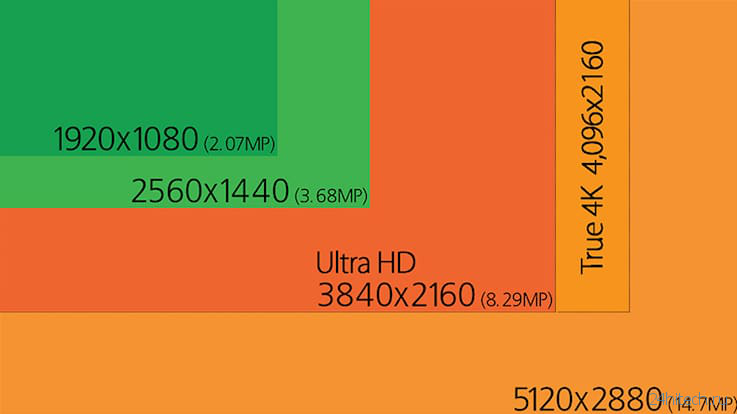
Коротко: покупайте для своего Mac Ultra HD 4K-дисплей (3 840 × 2 160). Ритейлеры предлагают максимальный выбор, а цены на них — самые низкие из всех возможных: базовые модели можно найти даже дешевле 20 000 рублей. При этом их разрешение по-прежнему будет относиться к классу 4К, и разницу между ним и Full HD вы заметите сразу же.
Порты: Thunderbolt vs. HDMI
4К и 5К-дисплеи подключаются к Mac через Thunderbolt или HDMI.
Порты Thunderbolt на Mac 2011 года и новее поддерживают Mini DisplayPort — популярную технологию для подключения внешних дисплеев. Монитор с «обычным» DisplayPort также можно подключить к компьютеру Mac — через специальный кабель DisplayPort — Mini DisplayPort (цена вопроса — в районе 1 000 рублей).

Thunderbolt 1
Большая часть Mac, вышедших в период с 2011 по 2013 год, используют первое поколение Thunderbolt. Оно поддерживает DisplayPort 1.1a — а это значит, что такие «маки» не имеют достаточной технических характеристик для того, чтобы работать с 4К или 5К-дисплеем на частоте 60 Гц.
Справка: частота обновления дисплея — это количество максимально возможных обновлений всего изображения на экране в секунду. Её измеряют в герцах (Гц). Существуют три распространенных частоты — 60 Гц, 30 Гц и 24 Гц.
Разумеется, единственно приемлемый вариант — это 60 Гц. На частоте в 30 Гц и тем более в 24 Гц пользователь сталкивается с заметным понижением производительности и лагами при элементарном перемещении мышки.
Через Thunderbolt Mac поддерживают частоту обновления до 60 Гц, через HDMI — 30 или 24 Гц (из-за ограничений HDMI 1.4). MacBook 2015 года и новее, MacBook Pro 2016 года и новее, iMac 2017 года и новее, iMac Pro получили HDMI стандарта 2.0 и поддерживают частоту 60 Гц — при условии, что её поддерживает и подключаемый монитор, есть кабель HDMI Premium и адаптер USB-C / HDMI 2.0 от стороннего производителя.
Thunderbolt 2
В 2013 году Apple внедрила стандарт Thunderbolt 2 с поддержкой DisplayPort 1.2. В результате максимальная пропускная способность по видеопотоку возросла в два раза — с 8,64 Гбит/с до 17,27 Гбит/с. Этого вполне достаточно для того, чтобы «прогонять» дополнительные миллионы пикселей с 4К или 5К.
Thunderbolt 2 поддерживают Mac, выпущенные в конце 2013 года и позднее.
Важно: ознакомьтесь с информацией о SST- и MST-мониторах ниже!
- MacBook Pro (Retina, конец 2013 и более новые модели);
- Mac Pro (конец 2013);
- iMac (Retina 5K, 27 дюймов, конец 2014 и более новые модели);
- iMac (Retina 4K, 21.5 дюйма, конец 2015 и более новые модели);
- iMac (21.5-inch, конец 2015 и более новые модели);
- Mac mini (конец 2014);
- MacBook Air (начало 2015);
- MacBook (Retina, 12 дюймов, начало 2015 и более новые модели);
Thunderbolt 3
В июне 2015 года Intel представил Thunderbolt 3 с коннектором USB Type-C.
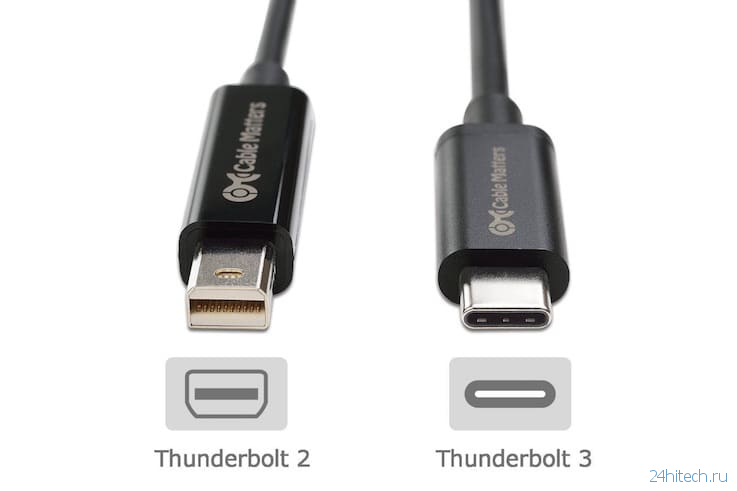
Он пришел на смену Mini DisplayPort, скорость передачи данных — по двум каналам — была увеличена до 40 Гбит/с. Впрочем, базируется Thunderbolt 3 по-прежнему на DisplayPort 1.2.
Apple добавила поддержку нового стандарта в MacBook Pro (модели 2016 года и новее), MacBook Air (модели 2018 года и новее), Mac mini (2018 года и новее), iMac (2017 года и новее), iMac Pro и Mac Pro (2019 и новее). Он позволяет подключать к совместимым устройствам до трех (!) 4К-мониторов или один 5К-монитор на частоте в 60 Гц.

Создатели первых 4К-дисплеев с разрешением в 60 Гц использовали технологию Multi-Stream Transport (MST). Она программно «сшивает» две части дисплея в единое целое («плитку»). MST поддерживается на Mac с Thunderbolt 2 и позволяет передавать сигнал на два и даже больше монитора через один кабель, что было удобно для тех, кому требуется работать за несколькими 4К-мониторами.
Следующие компьютеры Mac поддерживают дисплеи стандарта MST в режиме 60 Гц:
- MacBook Pro (с дисплеем Retina, 15 дюймов, конец 2013 г.) и более поздние модели;
- MacBook Pro (с дисплеем Retina, 13 дюймов, начало 2015 г.) и более поздние модели;
- Mac Pro (конец 2013 г.);
- iMac (с дисплеем Retina 5K, 27 дюймов, конец 2014 г.) и более поздние модели;
- iMac Pro (2017 г.).
Более современные 4К-дисплеи используют Single-Stream Transport (SST), где уже нет необходимости программного объединения дисплеев в одно целое — SST-мониторы сразу масштабируют 4К-разрешение с частотой в 60 Гц на одну «плитку». При покупке лучше выбирать SST-монитор, так как у MST есть проблемы при работе с внутриигровыми меню, экраном BIOS и масштабированием.
При использовании OS X Yosemite 10.10.3 и более поздних версий для большинства дисплеев стандарта SST с разрешением 4K (3840 × 2160) поддерживается частота обновления 60 Гц на следующих компьютерах Mac:
- MacBook Pro (с дисплеем Retina, 13 дюймов, начало 2015 г.) и более поздние модели;
- MacBook Pro (с дисплеем Retina, 15 дюймов, середина 2014 г.) и более поздние модели;
- MacBook Air (2018 г.) и более поздние модели;
- Mac mini (2018 г.) и более поздние модели;
- Mac Pro (2013 г.) и более поздние модели;
- iMac (27 дюймов, конец 2013 г.) и более поздние модели;
- MacBook Air (начало 2015 г.);
- iMac Pro (2017 г.) и более поздние модели.
При использовании OS X Yosemite 10.10.3 и более поздних версий для большинства дисплеев стандарта SST с разрешением 4K (4096 × 2160) поддерживается частота обновления 60 Гц на следующих компьютерах Mac:
- MacBook Pro (2016 г. и более поздние модели);
- Mac Pro (2013 г.) и более поздние модели;
- MacBook Air (2018 г.) и более поздние модели;
- Mac mini (2018 г.) и более поздние модели;
- iMac (с дисплеем Retina 5K, 27 дюймов, конец 2014 г.) и более поздние модели;
- iMac Pro (2017 г.) и более поздние модели.
При использовании macOS Sierra компьютер MacBook (2015 г. и более поздние модели) поддерживает дисплеи с разрешением 4K (3840 × 2160) в режиме 60 Гц при подключении через DisplayPort.
К Mac с Thunderbolt 2 также можно подсоединить несколько 4К-дисплеев через последовательное подключение. Для подключения требуется кабель Thunderbolt (к каждому устройству), вход и выход DisplayPort на каждом мониторе, поддержка технологии DisplayPort 1.2 и на Mac, и на всех мониторах, кроме последнего звена в цепи (там достаточно и версии 1.1). Длину цепочки из последовательно подключенных мониторов определяет видеокарта Mac.
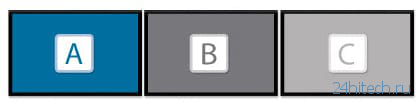
4К и Ultra HD-дисплеи также можно подключить к Mac через встроенный HDMI-порт. Список поддерживаемых устройств:
- MacBook Pro (конец 2013 и более новые модели);
- iMac (27-inch, конец 2013 и более новые модели);
- Mac mini (конец 2014);
- Mac Pro (конец 2013).
На Mac до 2016 года Apple устанавливала HDMI версии 1.4. Возможности этой версии очень скромные — поддерживается подключение Ultra HD-дисплея на частоте 30 Гц или одного 4К-дисплея на частоте 24 Гц.

Коротко: Thunderbot подходит для подключения 4К и 5К-дисплеев гораздо больше, чем HDMI 1.4 с его максимальной частотой обновления в 30 Гц. Кроме того, Thunderbolt совместим с DVI, HDMI и VGA-мониторами через Mini DisplayPort-адаптеры, тогда как HDMI работает только с DVI.
Какой 4К-монитор купить для Mac?

Идеальное соотношение цены и качества для 4К предлагает Dell — его 24-дюймовый монитор P2415Q и 27-дюймовый P2715Q получили много положительных отзывов. Оба дисплея поддерживают частоту обновления экрана до 60 Гц, SST и MST, а в комплекте есть необходимые кабели DisplayPort. Хотя, конечно, подойдет и любой другой дисплей с теми же характеристиками, но более скромным ценником.
Apple рекомендует использовать мониторы LG UltraFine 4K и LG UltraFine 5K, а также собственный супердорогой дисплей Pro Display XDR.
Примечание: для полноценной работы 4К-разрешения требуется версия OS X 10.10.3 или новее.
Краткий алгоритм покупки 4К или 5К-дисплея для Mac

Если вы хотите купить для своего Mac 4К или 5К-дисплей:
1. Узнайте, какой именно у вас Mac. Для этого нажмите на меню Apple в левом верхнем углу и выберите пункт Об этом Мас.
2. Далее внимательно изучите эту статью от «яблочной» техподдержки на предмет того, сможете ли вы подключить к своему Mac 4К-монитор с частотой обновления экрана в 60 Гц. Деталей и частных случаев очень много — например, 60 Гц на одном 4К-мониторе поддерживает 15-дюймовый MacBook конца 2013 года, но не 13-дюймовый MBP середины 2014 года. Разумеется, также не помешает почитать информацию на профильных форумах.
3. Выбирайте в магазинах вашего города монитор Ultra HD-монитор (3 840 × 2 160 пикселей) стандарта SST с IPS-матрицей, поддержкой 60 Гц и разъемом Display Port (он подключается к Thunderbolt на вашем Mac через специальный переходник или кабель типа DisplayPort — Mini DisplayPort) или Mini DisplayPort.
Источник: 24hitech.ru